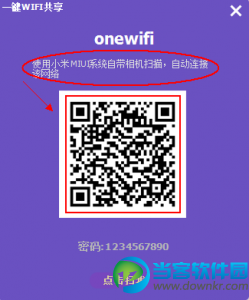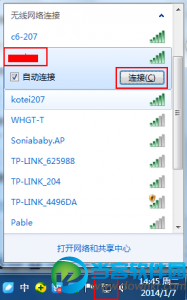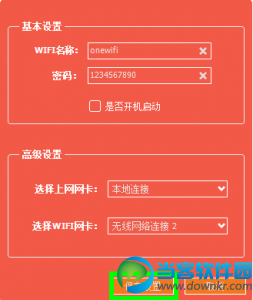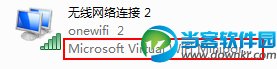几米一键WiFi共享v1.0.12.168 绿色版
图片
介绍
|
几米一键wifi共享它能通过无线网卡虚拟出wifi热点,就像一台微型的无线路由器,使无线移动设备可在没有无线路由器的情况下,同样享受无线上网乐趣。 几米一键WiFi共享 的特点: 几米一键wifi共享能通过无线网卡虚拟出WiFi热点 1、首先创建wifi热点 2、手机、平板、笔记本等无线设备连接到该wifi热点 手机、平板等安卓设备连接方法:和连接普通无线网方法一样。 Wifi创建成功后,打开手机或平板的“设置”→“WLAN设置”,打开WLAN开关以后,选择名称为①处wifi热点名称的WLAN,点击后,输入②处wifi密码,稍等,连接成功,即可开始上网啦~ 备注:(如果你是小米的MIUI系统用户,点击密码下③处的“点击扫我”,将出现wifi二维码,用MIUI系统自带相机扫描,直到出现“发现WLAN二维码”字样,点击“查看详情”,选择“连接至该网络”即可直接连接到创建的wifi热点哦~)如下图: 然后,点击电脑右下角的网络链接图标,在弹出窗口可以看到所有无线网,在里面寻找和之前创建的wifi热点名称相同的网络(如下图): 问题:我是高级用户,怎样设定自己的wifi名称、密码,选择网卡等? 软件启动后,在界面底部,点第三个按钮“设置”,进入设置页面(如下图): 高级设置选项中: “上网网卡”为你已经连接到外网的网络网卡,可以是有线也可以是无线哦~ “wifi网卡”为你将要作为wifi热点的无线网卡(如果已经插入有无线网卡却没有显示,请确保你已经安装好该网卡驱动!)一般为设备名带有“Virtual WiFi Miniport”字样的网卡(如下图): 常见问题与处理方法:1、点击启动按钮后,提示非win7系统,无法创建成功怎么办?非常遗憾,目前第一版只支持Win7系统,如果方便,请升级你的操作系统或者敬请期待我们后期更新的版本,如要查看最新版,记得点击主界面的“升级”按钮哦~ 2、点击启动按钮后,提示非没有无线网卡或没有安装好驱动,无法创建成功怎么办?这是因为你没有插入无线网卡(笔记本自带无线网卡,不需要插入无线网卡),该软件必须有无线网卡,方能创建wifi热点哦~ 如果是笔记本,请到笔记本官网下载最新网卡驱动;如果是台式机插入了无线网卡,请到无线网卡的官网下载相应驱动,安装好后,再启动软件尝试开启。 记得顺序是:首先插入网卡并安装好驱动,然后启用无线网卡(一般默认已经启用,如果曾经手动禁用过,请手动启用),最后启动一键wifi共享软件,哦了! |